Ci sono state molte segnalazioni da parte di utenti che hanno notato l'host delle impostazioni moderne in Task Manager e ne hanno chiesto lo scopo e la necessità. In questo articolo, andiamo alla funzionalità dell'applicazione e riportiamo anche su alcuni dei problemi ad essa correlati, così come le sue soluzioni.
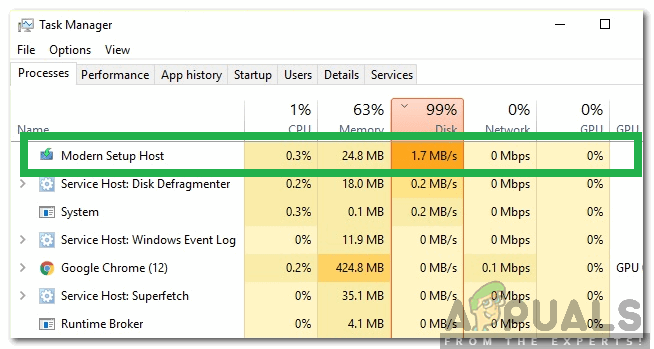
Qual è l'host di installazione moderno??
Windows è uno dei sistemi operativi più diffusi sviluppati e distribuiti da Microsoft. tuttavia, come tutti i software, ha i suoi difetti e, A volte, l'azienda rilascia alcuni aggiornamenti per correggerli. Questi aggiornamenti vengono scaricati direttamente sul computer e quindi installati da alcuni componenti integrati nel sistema operativo.
L'host di configurazione moderno è uno di quei componenti e in genere viene eseguito solo in background quando viene installato un aggiornamento importante. Il computer lo scarica e lo installa automaticamente e di solito si trova nella cartella »$ Windows.BT«.. Questo host è responsabile dell'attivazione dell'aggiornamento di Windows 10 in un computer.
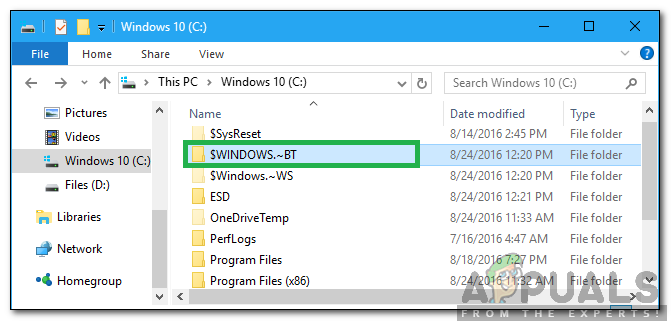 File $ Windows.BT
File $ Windows.BT
Errori che circondano l'host di configurazione moderna
Come tutti i software, Esistono numerosi problemi associati a Modern Setup Host e frustrano l'utente durante il processo di aggiornamento. Gli utenti sono stati particolarmente infastiditi dall'errore "Utilizzo elevato del disco da parte dell'host di configurazione moderno" e dall'errore "Host di configurazione moderno ha smesso di funzionare" durante l'installazione degli aggiornamenti sui loro computer.
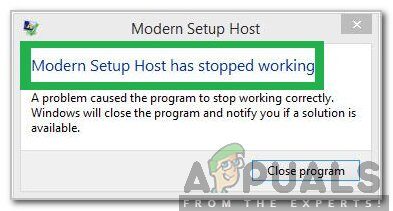
Come correggere l'errore di malfunzionamento dell'host di configurazione moderna?
Abbiamo ricevuto molti reclami da utenti che non riescono a eliminare l'errore “L'host di installazione moderno ha smesso di funzionare” quando provi ad aggiornare la tua attrezzatura. Ti consigliamo vivamente di fare riferimento a questo articolo, poiché il processo descritto in esso ha risolto il problema per quasi tutti i nostri utenti.
Come correggere l'utilizzo elevato del disco da parte di un host di installazione moderno?
Inizialmente, si consiglia di attendere almeno 3-4 ore e lascia che l'host di configurazione moderno venga eseguito prima di provare a rimuoverlo. tuttavia, se non risolve il tuo problema, ti suggeriamo di provare la seguente guida.
-
Premi contemporaneamente i pulsanti »Windows» + »I» per aprire la configurazione.
-
Si prega di selezionare “Sistema” e clicca “Notifiche e azioni” nel pannello di sinistra.
-
Disattiva l'opzione “Ottieni suggerimenti, suggerimenti e trucchi durante l'utilizzo di Windows” deselezionando la casella o premendo il tasto Maiusc.
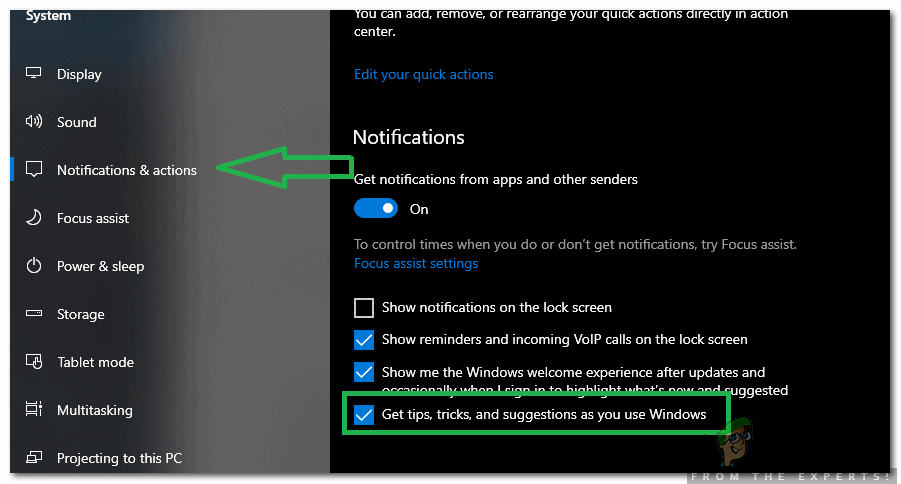
-
Pulse »Finestre» + »I» di nuovo e selezionare il pulsante »Personalizza«.
-
Fare clic sull'opzione »Start» a sinistra e disattivare il pulsante »Mostra suggerimenti occasionalmente in Start«.
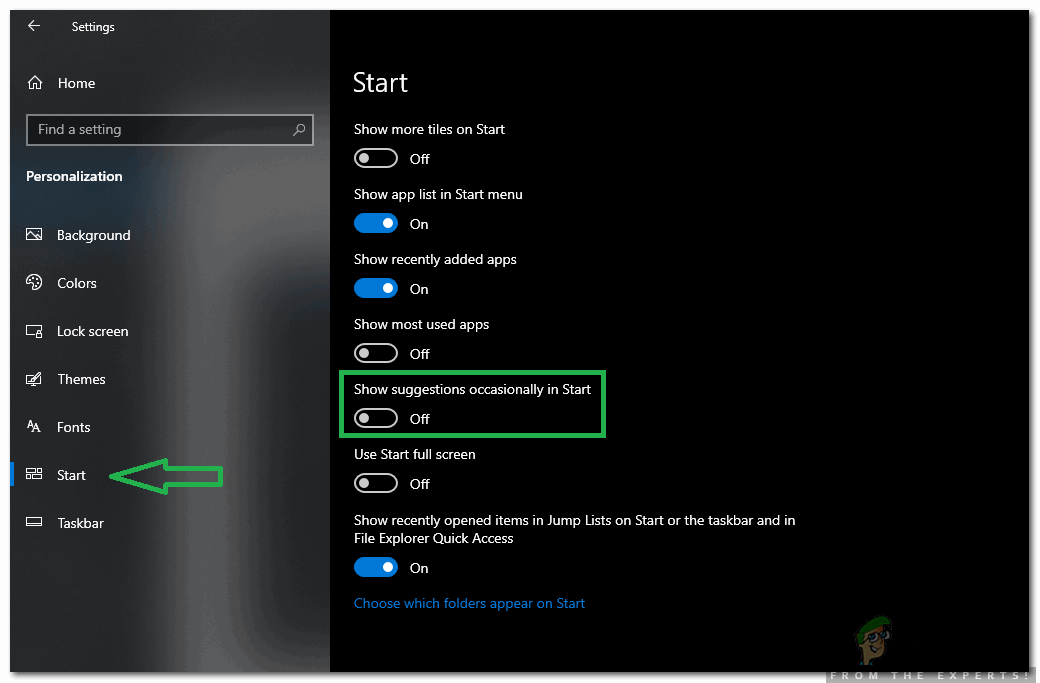
-
premere “Windows” + “io” e seleziona l'opzione “aggiornamento Windows & Sicurezza”.
-
Seleziona »Sicurezza di Windows» nel pannello di sinistra e fai clic su «Controllo browser e applicazioni«.
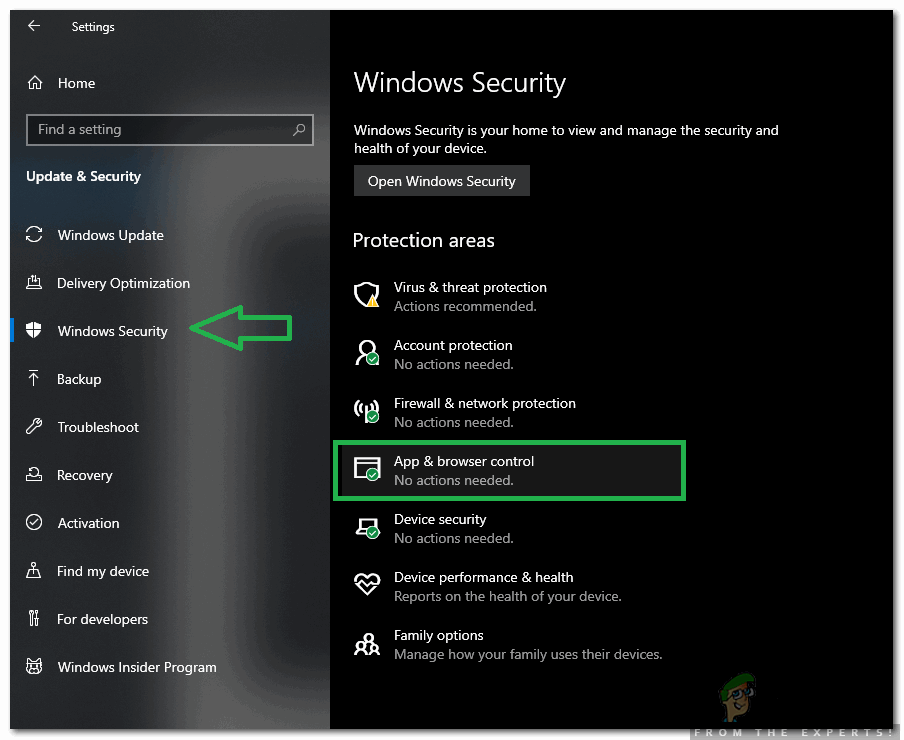
-
Marca “Disabilitato” nelle tre opzioni per disabilitare Windows Smart Display.
-
Pulse »Finestre« + »I» e clicca su »Privacy«.
-
Seleziona »App in background» nel pannello di sinistra e disattiva l'interruttore per tutte le app non necessarie.
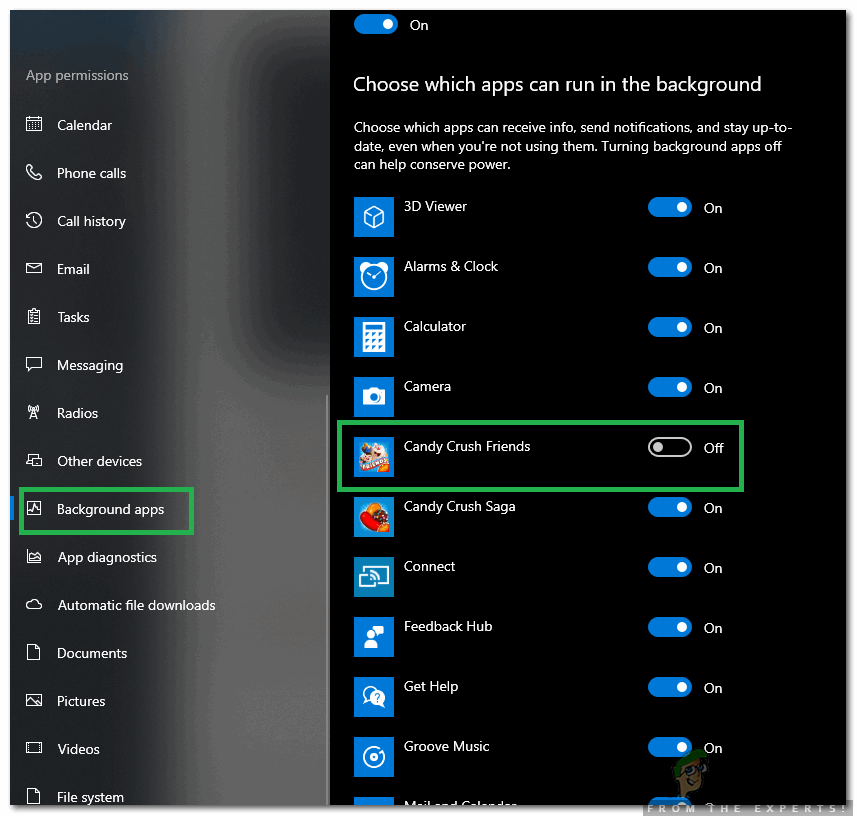
-
Pulse »Finestre» + »R» per aprire il prompt di esecuzione.
-
Digita il seguente comando e premi »Invio«.
control.exe srchadmin.dll
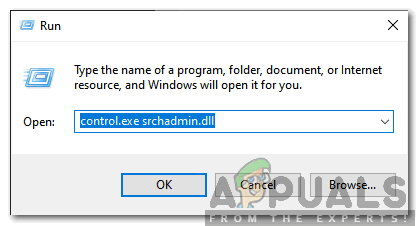 premendo “Windows” + “R” e digitando il comando.
premendo “Windows” + “R” e digitando il comando. -
Fare clic sull'opzione »Modifica» e deselezionare tutte le opzioni.
-
Fare clic su »OK» per salvare le impostazioni.
-
Controlla se il problema persiste.
Articolo correlato:
- ▷ Qual è l'applicazione per la registrazione di un dispositivo sintonizzatore TV digitale e dovrebbe essere rimossa??
- In alto 10 Lettori IPTV per Windows [2020]
- ⭐ Come ottenere account Fortnite gratuiti con Skins?
- ▷ Come posso correggere il codice di errore? “WS-37403-7” e PlayStation 4?
- Il 5 i migliori browser per Windows XP
- ▷ Come disabilitare Adobe AcroTray.exe dall'avvio






